在win7系统里,一般系统都会自动获取电脑的ip地址,有时还需要我们手动去添加ip地址,这时需要知道自己电脑的ip地址是多少,也有一些用户不知道自己电脑的地址,那么win7电脑的i
在win7系统里,一般系统都会自动获取电脑的ip地址,有时还需要我们手动去添加ip地址,这时需要知道自己电脑的ip地址是多少,也有一些用户不知道自己电脑的地址,那么win7电脑的ip地址怎么看呢,下面小编给大家分享win7电脑的ip地址查看的方法。
解决方法:
1、点击电脑桌面的“网络”。

2、在“网络和共享中心”点击“本地连接”。
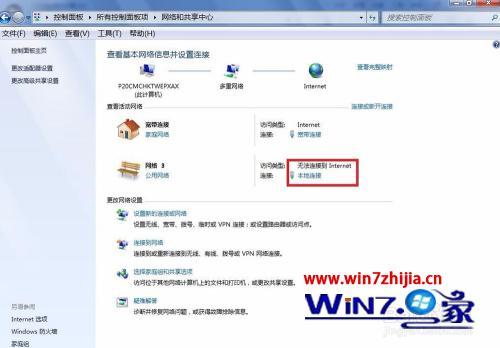
3、然后在本地连接对话框中选择“详细信息”。

4、打开的界面可看到详细的IP地址信息。

以上就是win7电脑的ip地址查看的方法,有想查看电脑上的地址,可以按上面的方法来进行查看。
